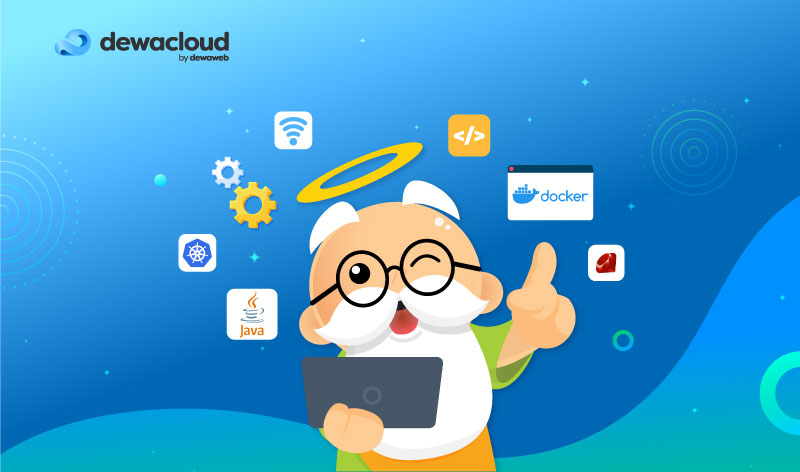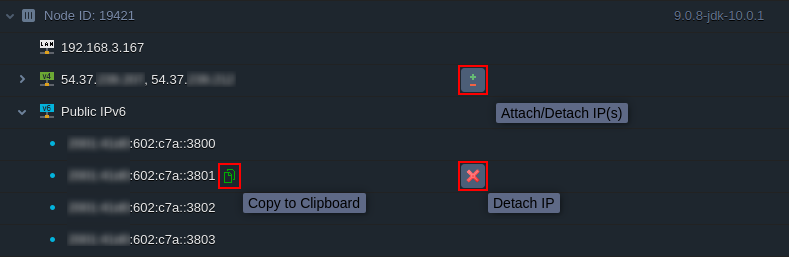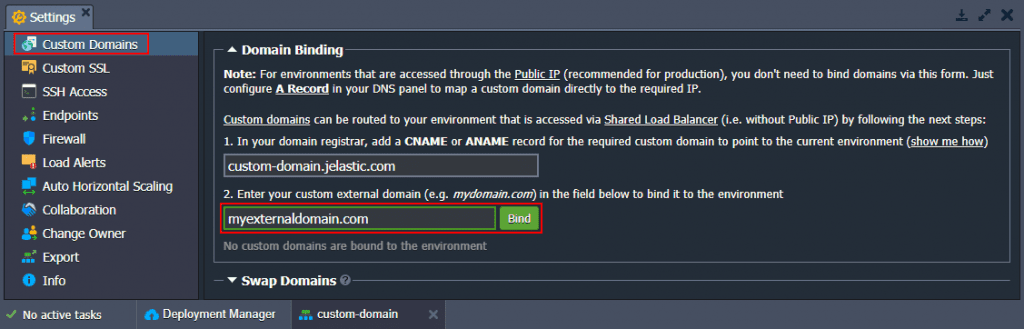Bagi pemilik website, kamu dapat melakukan kustomisasi pada websitemu agar pengguna lebih mudah mengunjungi aplikasi atau proyek websitemu dengan cara mengubah DNS environment menjadi custom domain.
Apabila menggunakan layanan PaaS Dewacloud, kamu bisa menerapkan alamat domain eksternal ke situs kamu, bukan URL environment biasanya. Misalnya dari yang semula hanya dewacloud.com menjadi my-project.dewacloud.com. Dengan begitu, pengguna akan langsung menuju proyek websitemu tanpa perlu ke halaman beranda lagi.
Custom domain tentu dapat membantu meningkatkan branding terkait aplikasi web kamu di internet sehingga nanti lebih banyak diketahui. Di artikel ini, Dewaweb sudah merangkum langkah-langkah mengganti DNS environment menjadi custom domain di Dewacloud secara rinci. Langsung simak, ya!
Tapi sebelum mengganti DNS, mari kita pelajari dulu dasar-dasar terkait custom domain ini.
- Domain – Merupakan nama yang kamu tentukan untuk mengakses website. Domain juga biasa disebut sebagai alamat, sehingga orang bisa lebih mudah menghafalnya jika hendak mengunjungi situs kamu. Bagian domain paling belakang seperti (.org, .com, .net) merupakan TLD (Top Level Domain), di depan nama tersebut ada SLD (Second Level Domain). Kamu dapat membaca lebih lanjut tentang perbedaan jenis domain di artikel kami.
- Root Domain – Merupakan gabungan dari TLD dan SLD, tanpa ada subdomain. Root Domain ini sudah mewakili semua situs web kamu. Dan semua situs memiliki root domain-nya sendiri – sendiri.
- DNS – Merupakan sistem untuk mengubah nama domain teks menjadi sebuah IP Address. Hal ini digunakan untuk mengidentifikasi atau mencari situs web tersebut. Misal ketika kamu mengetikkan www.mydomain.com pada address bar, alamat IP sebenarnya yang kamu dapat dari server hosting halaman tersebut akan muncul, misal 220.50.240.20. Nah, apabila kamu menuliskan https://220.50.240.20/ maka akan muncul situs yang sama juga.
Langkah Mengubah DNS Environment
Berikut adalah cara mengubah DNS environment menjadi custom domain di Dewacloud:
- Menyiapkan domain.
- Melakukan konfigurasi DNS.
- Menentukan DNS Record.
- Melakukan bind domain.
Untuk membeli domain kamu bisa langsung klik di sini, ya! Selanjutnya Mari kita uraikan langkahnya secara lebih rinci satu persatu.
1. Konfigurasikan DNS Record
Sebelum melakukan konfigurasi DNS Record, ada istilah-istilah yang harus kamu ketahui terlebih dahulu.
Terdapat beberapa variasi tipe DNS Record yang dapat dituju ke Dewacloud environment kamu, di antaranya adalah:
- CNAME – Untuk memetakan custom domain kamu ke environment domain (nantinya perlu melakukan bind domain pada tutorial di bawah).
- ANAME (apabila didukung oleh DNS Server kamu) – Untuk memetakan seluruh root domain. Misalnya seperti mydomain.com ke environment domain kamu atau ke root domain yang lain.
- A Record – Untuk memetakan custom domain ke IP publik kamu (hal ini membutuhkan IP eksternal yang dilampirkan ke environment).
Dalam hal menyiapkan Private Cloud, ketika pemilik platform tersebut mengontrol semua environment, Shared Load Balancer dapat dinonaktifkan. Sehingga penggunaan CNAME sebagai opsi production-ready.
Nah, jika sudah paham terkait istilah di atas. Mari kita lanjutkan langkah mengonfigurasi record domain kamu.
- Cari domain yang akan kamu pakai pada bagian domain registrar dan klik pada Manage DNS. Jika kamu membeli domain di Dewaweb, menu ini dapat ditemukan di Akun > Kelola Domain.

- Klik menu Add Record.
- Atur jenis domain yang ingin digunakan record, TTL, dan IP or Hostname. Jika kamu ingin menggunakan TLD, kosongi kolom bagian depan nama domain.

- Selanjutnya lengkapi kolom record yang sudah dipilih berikut ini.
Pada contoh kali ini untuk A Record kolom yang harus diisi di antaranya :
- Host: masukan nama host yang sudah ditautkan ke A record. Di sini kami menggunakan TLD, jadi kami biarkan kosong.
-
IP or Hostname: Alamat IP publik yang ada di environment kamu.Tips: Kamu dapat melihat public IP di environment/node dengan meng-klik tanda panah di sebelah nama environment.

- TTL: untuk mengatur berapa lama DNS Server harus menyimpan informasi A Record kamu dalam cache (untuk menunda sebelum pengaturan baru, sehingga jika ada perubahan akan diterapkan lebih lanjut).
- Jika sudah diisikan pada kolom, klik Save.
Lalu DNS mana yang harus digunakan? Simak penjelasannya terlebih dulu.
2. Tentukan DNS Record mana yang digunakan
Sebelum memutuskan menggunakan yang mana, periksa aturannya di bawah ini:
-
- Gunakan A Record apabila environment kamu menggunakan IP Publik.
name1.mydomain.com > 111.111.111.111
name2.mydomain.com > 111.111.111.112
-
- Gunakan CNAME apabila kamu ingin menggunakan custom domain ke environment.
nama1.domainsaya.com > env1.domainhoster.com
nama2.domainsaya.com > env2.domainhoster.com
- Gunakan ANAME apabila kamu hendak melakukan redirect DNS Zone (root domain) ke yang lain dengan semua subdomain-nya diselesaikan melalui subdomain yang sama.
-
- mydomain.com > hosterdomain.com
Nantinya, setiap subdomain di domain kamu akan diarahkan ke subdomain yang sesuai di layanan penyedia hosting, seperti berikut {subdomain}.domainsaya.com > {subdomain}.hosterdomain.com.
-
- mynewcompany.com > myoldcompany.com
Nantinya, kamu dapat mengarahkan semua lalu lintas dari domain lama ke domain yang baru. Dan menjaga semua subdomain tetap sama seperti {subdomain}.perusahaanbarusaya.com > {subdomain}.myoldcompany.com.
-
- mydomain.com > env1.hosterdomain.com
Nantinya, subdomain dari custom domain tersebut akan mengarah ke subdomain yang sesuai dengan target environment, {subdomain}.domainsaya.com> {subdomain}.env1.hosterdomain. com.
-
3. Bind domain ke environment
Setelah langkah di atas selesai, selanjutnya adalah melakukan bind domain ke environment. Ketika kamu tidak menggunakan alamat IP publik (berarti kolom DNS Record points to environment name lewat CNAME atau ANAME). Maka kamu harus melakukan bind domain. Ini akan memerlukan Shared Load Balancers untuk melakukan route traffic dengan benar ke target environment.
- Pilih environment yang hendak kamu bind domain, dan pilih Settings.

- Selanjutnya pada halaman berikut, pilih Custom Domains di bagian sebelah kiri. Dan masukan custom domain tersebut di kolom sebelah kanan, jika sudah klik Bind.

Sudah Paham Cara Mengubah DNS Environment?
Setelah kamu membaca tata cara mengubah DNS environment di atas ternyata susah-susah mudah, ya? Nah, jika kamu sudah berhasil mengubah DNS environment menjadi custom domain, kamu bisa mencoba akses domainnya di browser dan lihat apakah bisa masuk ke environment website kamu atau tidak.
Adapun kegunaan mengganti DNS menjadi custom domain pada environment website kamu adalah mempermudah pengguna jika ingin mengunjungi aplikasi web kamu. Perlu diingat jika kamu hendak mengganti DNS maka kamu wajib memiliki domainnya terlebih dahulu.
Jika kamu belum memiliki domain, kamu dapat membelinya di Dewaweb dengan harga yang terjangkau! Langsung cek dengan klik tombol di bawah ini:
Semoga artikel ini membantumu, ya. Kamu juga bisa membaca kumpulan artikel informatif lainnya di blog Dewaweb. Jika tertarik, kamu juga dapat mengikuti program afiliasi dari Dewaweb ataupun webinar gratis dari Dewatalks yang pastinya bermanfaat untuk menambah wawasanmu seputar dunia digital dan pengembangan website. Salam sukses!